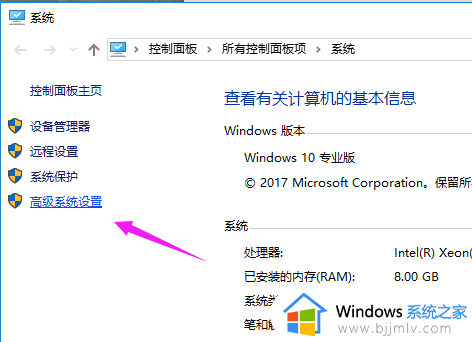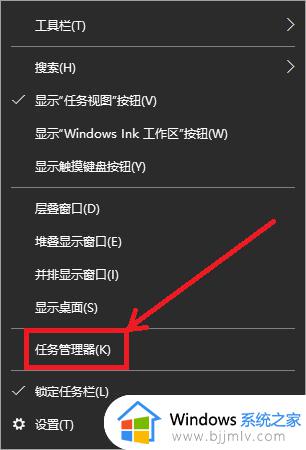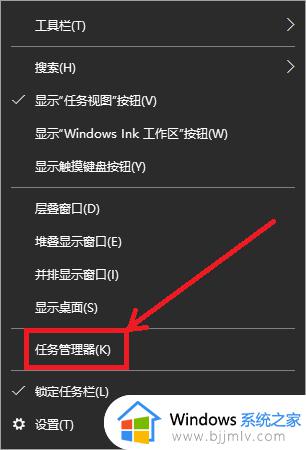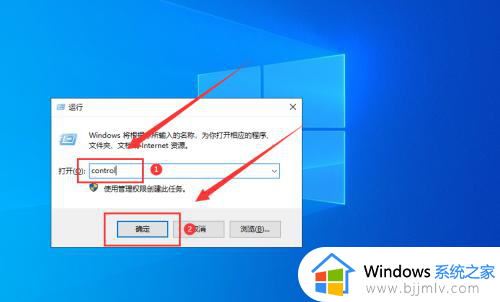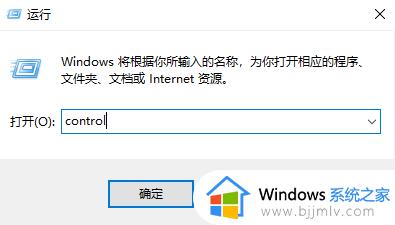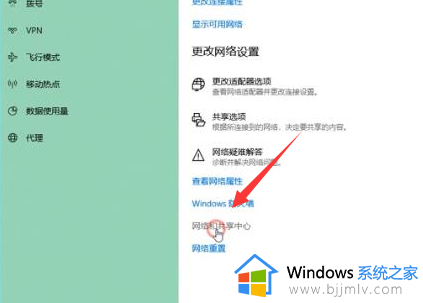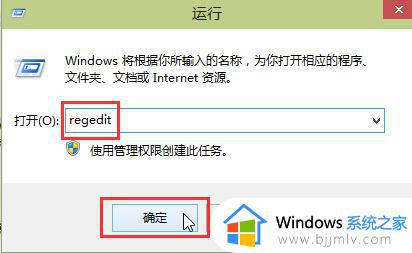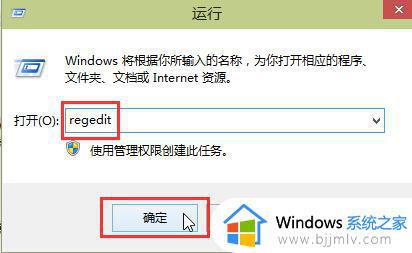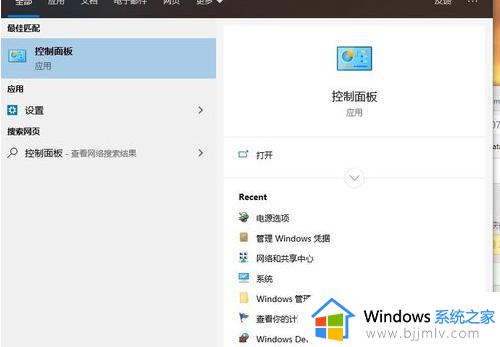如何提高开机速度win10 win10怎么让开机速度变快
由于微软在win10系统中添加有安全启动功能的缘故,因此用户在电脑开机的时也能够快速进入桌面来操作,从而减少等待的时间,当然有些用户可能依旧会遇到win10电脑开机速度很慢的问题,对此win10如何提高开机速度呢?其实方法很简单,这里小编就给大家分享win10怎么让开机速度变快,一起来了解下吧。
具体方法如下:
方法一:启用快速启动
1、win+i 快捷键打开设置窗口,点击系统选项。
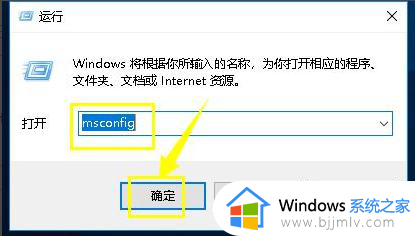
2、点击左侧的电源和睡眠选项,点击其他电源设置,点击选择电源按钮的功能。
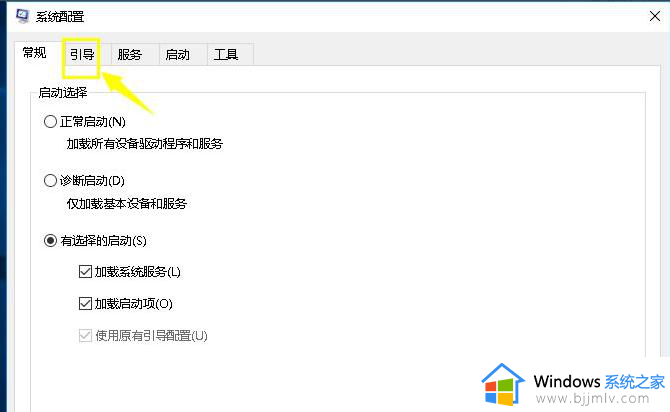
3、首先点击更改当前不可用的电源设置。
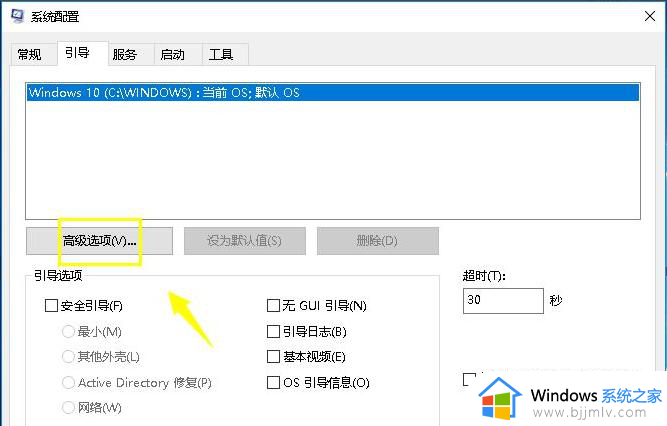
4、勾选下方的启用快速启动复选框,点击保存修改按钮即可。
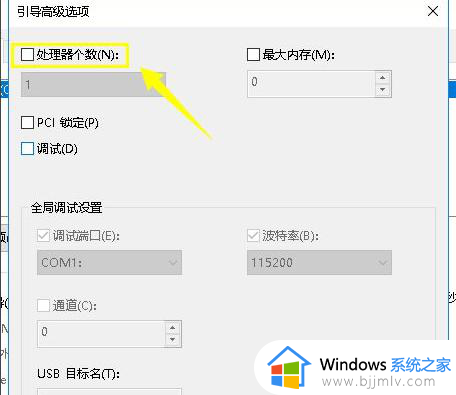
方法二:减少开机启动项
1、右击任务栏,现在任务管理器。
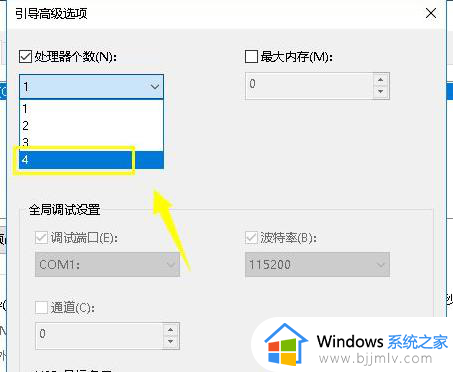
2、切换至启动选项卡,选择不需要的开机启动项,点击禁用即可。
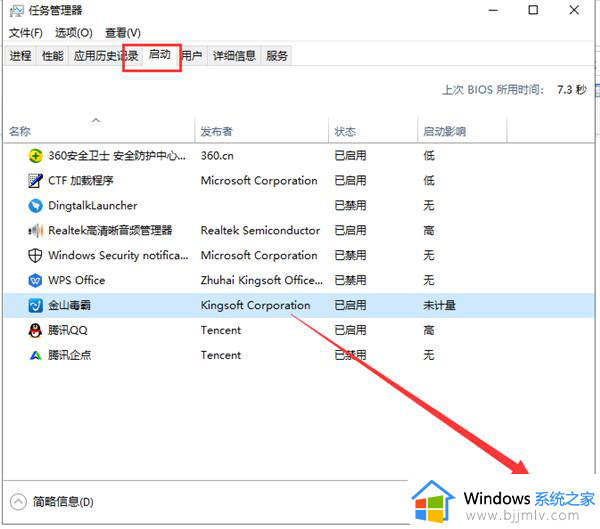
方法三:使用第三方工具优化
1、下载安装个 360安全卫士,打开软件后选择优化加速选项,对系统中需要优化的选项进行优化,一般直接根据提示操作即可。
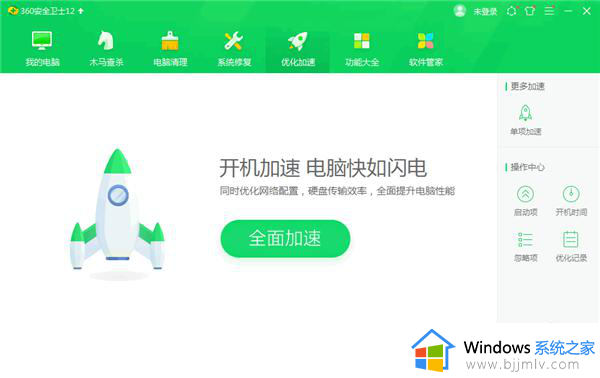
2、在360安全卫士中再打开垃圾清理,清理电脑上的相关垃圾文件及缓存文件后重启电脑即可进行加速。
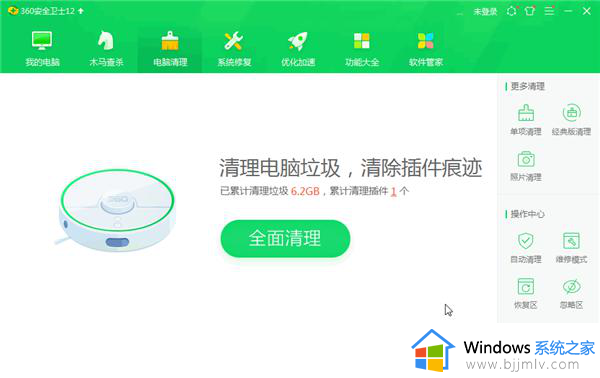
以上就是小编给大家讲解的win10怎么让开机速度变快所有内容了,还有不清楚的用户就可以参考一下小编的步骤进行操作,希望本文能够对大家有所帮助。